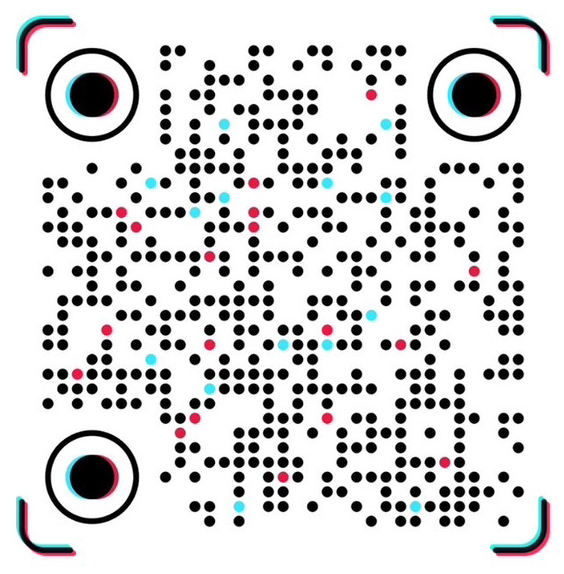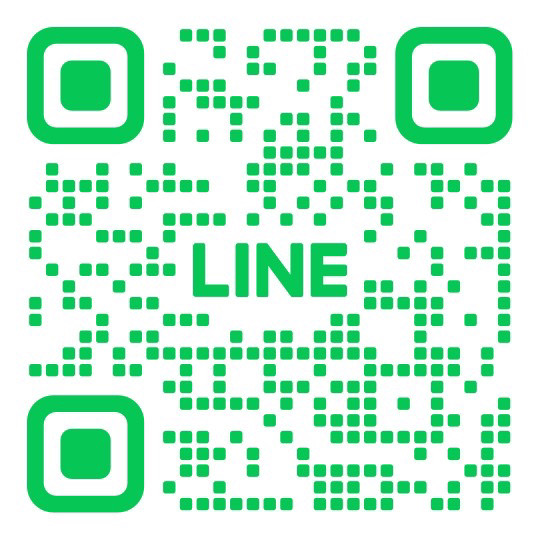はじめに

普段から使っているAndroidスマホが、突然電源が入らなくなった――。
そんな経験をすると、多くの人が「壊れたのでは?」「中のデータはもう取り戻せないのでは?」と不安になります。
しかし、「起動しない=完全に故障」とは限りません。原因によっては簡単に復旧できるケースもありますし、修理業者に依頼することで内部のデータを取り戻せる可能性も十分にあります。
この記事では、Androidスマホが起動しないときに考えられる原因と、自分でできる対処法、そして修理業者に依頼する際のポイントを詳しく解説します。
Androidが起動しない主な原因

1. バッテリー関連の不具合
最も多いのは、バッテリー劣化や接触不良です。充電ケーブルを挿しても反応しない場合、バッテリー自体が寿命を迎えている可能性があります。
2. 充電器やケーブルの故障
実はスマホ本体ではなく、ケーブルやアダプタが壊れているだけというケースも珍しくありません。特に非純正品を長期間使っている場合は要注意です。
3. ソフトウェアの不具合
システムアップデート中のエラーやアプリの不具合が原因で、正常に起動できなくなることもあります。OSのバグが影響していることもあります。
4. 基板や内部パーツの故障
落下や水没などの物理的ダメージによって、基板や内部の電子部品が壊れている場合は、専門の修理が必要です。
自分で試せる応急処置

1. 強制再起動を試す
機種によって操作方法は異なりますが、「電源ボタン+音量下げボタン」を10秒以上同時に長押しすることで再起動できる場合があります。
2. 充電環境を変える
別のケーブルやアダプタを使ってみたり、パソコンのUSBポートから充電してみることで改善することがあります。
3. セーフモードで起動する
セーフモードで起動すると、最低限のアプリだけで立ち上がるため、インストールしたアプリが原因かどうかを切り分けられます。
4. リカバリーモードを利用する
一部の機種ではリカバリーモードからキャッシュの削除や初期化が可能です。ただし、初期化を選ぶとデータは消えてしまうため注意が必要です。
修理業者に依頼する際のポイント

1. データ復旧に対応しているか確認
修理業者によっては「起動しない端末からのデータ抽出」に対応している場合があります。復旧できるかどうかは基板やストレージの状態次第ですが、専門の設備があれば可能性は高まります。
2. 症状を詳しく伝える
「いつから起動しなくなったのか」「直前に何をしていたのか」「水没や落下歴があるか」などを伝えることで、診断がスムーズになります。
3. 修理期間を確認する
基板修理や部品交換が必要な場合、数日〜数週間かかることもあります。即日対応が可能かどうかも確認しておきましょう。
4. 保証やアフターサービス
修理後に再び不具合が起きることもあるため、保証の有無や期間を確認しておくと安心です。
データ復旧の可能性について

Android端末が起動しない場合でも、内部のストレージが無事であればデータ復旧の可能性はあります。
-
軽度の不具合:バッテリー交換や基板の軽修理で復旧可能
-
中度の不具合:基板修理が必要になるが、データ抽出ができる場合が多い
-
重度の不具合:ストレージ自体が壊れている場合は復旧困難
専門業者では、専用の装置を使って直接ストレージチップからデータを取り出す技術を持っているところもあります。個人では対応できないケースでも、業者なら救える可能性があります。
起動しないトラブルを予防するために

1. 定期的なバックアップ
Googleアカウントやクラウドサービスを利用して、写真や連絡先を自動バックアップする設定をしておきましょう。
2. 信頼できる充電器を使用
安価な非純正ケーブルは電圧が安定せず、不具合の原因になります。純正や認証済みのアクセサリを使うことが重要です。
3. OS・アプリを最新の状態に
ソフトウェアアップデートにはバグ修正も含まれるため、こまめに更新しておくとトラブル防止につながります。
4. 水没や落下を防ぐ
スマホケースや防水ケースを活用し、物理的なダメージから端末を守りましょう。
まとめ

Androidスマホが起動しない原因は、バッテリーやケーブルの不具合、ソフトウェアのバグ、基板の故障など多岐にわたります。
-
自分でできる応急処置(強制再起動・セーフモード・別充電器の使用)を試す
-
改善しない場合は、修理業者に相談し、データ復旧の可能性を確認する
-
予防のために定期的なバックアップや正しい充電習慣を身につける
「もうダメかも」と思っても、専門業者ならデータを取り戻せる場合もあります。大切な情報を守るためにも、早めの対応が重要です。
Androidスマホの故障・不調時には、お気軽にスマホの修理屋まで!